Google Classroom ist ein großartiges Tool für Lehrkräfte, die am Fernunterrichtssystem teilnehmen. Sehen Sie sich an, wie Sie es verwenden!


Ö Google-Klassenzimmer, oder Google-Klassenzimmer, ist ein Online-Tool kostenlosdas ein virtuelles Klassenzimmer bietet für Lehrer, Schüler und Bildungseinrichtungen.
Dieses Tool wurde 2014 eingeführt, jedoch mit Fernklassen aufgrund von Pandemie von Covid-19, hat im Jahr 2020 größere Aufmerksamkeit erregt. Das System bietet Funktionen wie die Veröffentlichung von Aufgaben mit der Möglichkeit zu überprüfen, wer die Aktivität abgeschlossen hat, Benachrichtigungen über neue Inhalte und Chatrooms in Echtzeit.
Google Classroom ist per App für iOS und Android verfügbar. Auschecken So verwenden Sie Google Classroom!
- Kostenloser Online-Kurs zur inklusiven Bildung
- Kostenlose Online-Spielzeugbibliothek und Lernkurs
- Kostenloser Online-Kurs für Mathematikspiele in der frühkindlichen Bildung
- Kostenloser Online-Kurs zu pädagogischen Kulturworkshops
So verwenden Sie Google Classroom – Schritt für Schritt
- Erstellen Sie ein Google-Konto.
- Greifen Sie über die Plattform zu Computer oder laden Sie die App auf Ihr Smartphone herunter, um iOS oder Android. Melden Sie sich dann mit Ihrem Google-Konto an.
- Wenn Sie Pädagoge sind, klicken Sie auf die Schaltfläche Klasse erstellen und füllen Sie die Felder aus. Diese Felder eignen sich hervorragend zum Organisieren der Klasse, des Fachs und sogar des Unterrichtsfachs.
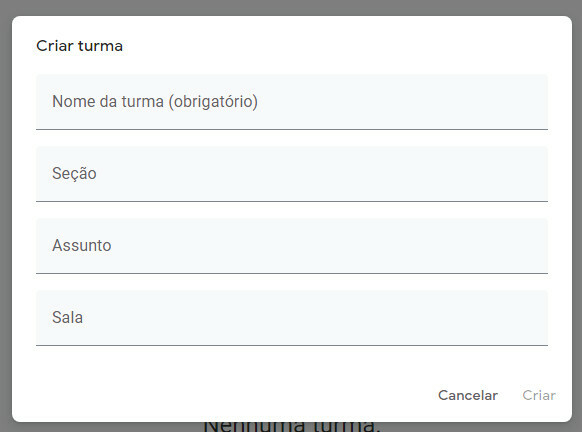 Wenn Sie Student sind, verwenden Sie den Zimmercode oder warten Sie auf die Einladungs-E-Mail. Um auf diesen Code zuzugreifen, muss der Lehrer auf klicken Die Einstellungen, befindet sich im Hauptmenü in der oberen linken Ecke. Um Schüler einzuladen, greifen Sie einfach auf die Schaltfläche zu Menschen.
Wenn Sie Student sind, verwenden Sie den Zimmercode oder warten Sie auf die Einladungs-E-Mail. Um auf diesen Code zuzugreifen, muss der Lehrer auf klicken Die Einstellungen, befindet sich im Hauptmenü in der oberen linken Ecke. Um Schüler einzuladen, greifen Sie einfach auf die Schaltfläche zu Menschen. - Nachdem die Räume erstellt wurden, muss der Schüler gemäß seinem Zeitplan auf die Klasse zugreifen.
- Auf dem Mural ist es möglich, mit dem Zweifel zu interagieren, um auf wichtige Probleme hinzuweisen und Zweifel zu klären.

- In der Registerkarte Aktivitäten können Sie die Aufgaben buchen sowie Datum, Lieferzeit und Punktzahl eingeben.
- In Aktivitäten kann der Lehrer Links, PDFs und Bilder einfügen. Nach der Veröffentlichung haben alle Schüler mit Zugriff auf die Klasse Zugriff auf die Aktivität.
- Jeder im Raum kann über das Hauptmenü Aktivitäten verwalten und so Klassen, Aktivitäten und Kontoeinstellungen überprüfen.
Lesen Sie auch:
- Abschied vom Urlaub: Sieh dir 20 Nachrichten zum Schulanfang an
- Ideen und Anregungen für Reflexionstexte für den ersten Schultag
- EAD-Stundenplan – Tipps zum Einrichten Ihres Online-Plans


